Obsah
- Ako odstrániť "uzol 32" štandardnými prostriedkami systému?
- Ako odstrániť antivírus "NODE 32" pomocou vstavaného odinštalačného programu?
- Použitie dodatočného oficiálneho nástroja
- Čo robiť, ak vymazanie nie je možné: predbežné opatrenia
- Proces odstránenia antivírusu
- Čistenie zvyškov antivírusu
- Odstránenie antivírusu v aplikácii CCleaner Optimizer
- Použitie odinštalačných programov na odstránenie
- Pomocou IObit Uninstaller nájsť a vyčistiť zvyšky
- Odstránenie chyby filtračného mechanizmu
- Oprava chýb 2350
- Posledný tip
Áno, samozrejme, mnohí používatelia budú súhlasiť s tým, že softvérové produkty spoločnosti Eset vo forme antivírusov používaných v systémoch Windows alebo mobile sú veľmi spoľahlivé a osvedčili sa pri zabezpečovaní bezpečnosti akýchkoľvek zariadení. Všetko by bolo v poriadku, ale pomerne často, keď sa používateľ pokúsi odinštalovať antivírus, aby napríklad prešiel na použitie iného prostriedku ochrany, "uzol 32" sa neodstráni. Ako odstrániť tento antivírus a všetky podobné aplikácie, ako je Smart Security alebo Internet Security, čítajte ďalej.
Pokyny uvedené nižšie sa musia dodržiavať veľmi jasne, inak získate všetky druhy chýb a zlyhaní počas procesu odinštalovania alebo na konci odstránenia zostane v systéme obrovské množstvo počítačového odpadu, kvôli ktorému nemusí byť nainštalovaný iný antivírus (určí, že v systéme už existuje iný softvérový produkt tejto triedy). Po ceste stojí za zmienku, že nižšie navrhnuté riešenia sú rovnako vhodné pre všetky antivírusy ESET.
Ako odstrániť "uzol 32" štandardnými prostriedkami systému?
Ako prvé a jedno z najjednoduchších riešení zvážime použitie vstavaných nástrojov samotných systémov Windows bez ohľadu na to, ktorá úprava je nainštalovaná na počítačovom termináli alebo notebooku používateľa.
Používať vymazať môžete použiť štandardnú časť programov a komponentov umiestnených v "ovládacom paneli". Aby ste ho dlho nehľadali alebo nevykonávali veľa zbytočných akcií, môžete použiť rýchlu kombináciu Win + R okamžite zavolajte konzolu" Execute" a zaregistrujte sa príkaz appwiz cpl v ňom.. Teraz budete musieť nájsť samotný antivírus v zozname nainštalovaných aplikácií (Eset NOD32 alebo akýkoľvek iný nainštalovaný produkt) a kliknúť na položku Odstránenie/úprava programu, ktorá sa nachádza v hornej časti zoznamu.

Potom sa spustí vlastný odinštalačný program antivírusu. Ak sa tak nestane, namiesto toho sa aktivuje jeden z dvoch nástrojov zabudovaných do samotného OS.
Nenechajte sa však mýliť, pretože v niektorých prípadoch nebude možné úplne odstrániť "uzol 32". Dôvodom je len to, že po dokončení odstránenia s následným reštartom (alebo zatiaľ bez neho) sa budete musieť sami zbaviť záznamov v systémovom registri a zvyškových súborov. Ak by s kľúčmi registra nemali byť žiadne špeciálne problémy, je často nemožné nájsť a odstrániť antivírusové súbory a adresáre, pretože sú blokované. Ak máte presne túto situáciu, postupujte podľa nasledujúcich krokov.
Ako odstrániť antivírus "NODE 32" pomocou vstavaného odinštalačného programu?
Ako viete, inštalatéri zvyčajne vytvárajú svoje vlastné sekcie a odkazy v hlavnej ponuke Štart pre takmer všetky aplikácie počas inštalácie. Opísaný antivírus nie je výnimkou. Nebuďte leniví rozbaliť hlavnú ponuku, nájsť tam antivírusový priečinok, otvoriť jeho obsah a spustiť vlastný nástroj na odstránenie. Ak je tam odinštalačný program a program bol pôvodne nainštalovaný správne, odstránenie sa vykoná bez problémov.

Aj tu sa však môžete stretnúť s určitými ťažkosťami, pretože v zadanej časti nemusí byť nástroj na odinštalovanie. V takom prípade musíte zavolať "Explorer" alebo ktoréhokoľvek z dostupných správcov súborov, prejsť do adresára s nainštalovaným antivírusom, berúc do úvahy jeho bitovú hĺbku (Program Files alebo priečinok x86 s rovnakým názvom) a odtiaľ spustiť odinštalačný program. Ale ani tu to nemusí byť! Ako odstrániť "uzol 32" v takejto situácii? V takom prípade môžete použiť ďalší nástroj s názvom ESET Uninstaller.
Použitie dodatočného oficiálneho nástroja
Tento malý nástroj si môžete stiahnuť priamo z oficiálnych webových stránok vývojára.

Po stiahnutí na všetkých systémoch siedmej verzie a vyššej by sa mal spustiť ako správca, po ktorom sa odinštalovanie aktivuje pomocou príkazového riadku, v ktorom budete musieť dvakrát súhlasiť s odstránením použitého Softvérového produktu stlačením potvrdzovacieho tlačidla "Y".
Čo robiť, ak vymazanie nie je možné: predbežné opatrenia
Avšak aj pri použití všetkých možných oficiálnych prostriedkov, ako sa ukazuje, je veľmi často nemožné vyhnúť sa problémom. Hlavným dôvodom tohto javu je, že väčšina odborníkov nazýva iba skutočnosť, že odinštalovanie akéhokoľvek antivírusového softvéru (až na zriedkavé výnimky) sa dôrazne odporúča vykonať iba pri spustení systému Núdzový režim. V modifikáciách systému Windows 7 a starších verzií musíte na výber bezpečného štartu použiť Ponuku vyvolanú pri zavádzaní stlačením klávesu F8 a v ôsmej a desiatej verzii musíte použiť špeciálne možnosti zavádzania, ale najjednoduchším spôsobom je vykonať štandardný reštart so stlačeným klávesom Shift.
Poznámka: Ak chcete vrátiť klasické menu pomocou F8, najprv v príkazovej konzole, ktorá beží výlučne v mene správcu, musíte zaregistrovať kombináciu bcdedit / set {current} bootmenupolicy legacy.
Po spustení vo vyššie uvedenom režime najskôr zavolajte "správcu úloh" a skontrolujte, či tam nie sú nejaké aktívne antivírusové procesy Eset NOD32. Ak nejaké existujú, dokončite ich všetky kliknutím na tlačidlo vpravo dole alebo pomocou ponuky PCM vo vybranom procese.

Teraz v modifikáciách 7 a nižšie zavolajte konfiguráciu (msconfig), a v ôsmom a desiatom zostaňte v "Správcovi úloh", Prejdite na kartu po spustení a vypnite všetky bezpečnostné komponenty. V prípade opísaného produktu ide o procesy Nod32kui.exe alebo Nod32krn.exe.
Proces odstránenia antivírusu
Teraz vykonajte odinštalovanie pomocou jednej z vyššie uvedených metód, je však lepšie uprednostniť buď vlastný odinštalačný program, alebo ďalší nástroj predinštalovaný z webovej stránky vývojára. Ale ako odstrániť "NODE 32", ak ste zabudli heslo, ktoré môže byť niekedy požadované na začiatku odinštalovania?
V tejto situácii môžete konať najhrubším spôsobom pomocou editora databázy registry (regedit), kde prostredníctvom vyhľadávania budete musieť nájsť a odstrániť všetky antivírusové kľúče, pričom ako kritérium vyhľadávania uvediete názov programu (Eset. Musím povedať, že metóda nie je ani zďaleka najlepšia a najbezpečnejšia. O niečo neskôr sa zameriame na preferovanejšie možnosti, ale zatiaľ sa pozrime, čoho sa budeme musieť zbaviť, ak k vymazaniu stále došlo.
Čistenie zvyškov antivírusu
Po prvé, po odstránení kľúčov budete musieť skontrolovať adresáre programových súborov a úplne sa zbaviť obsahu adresára ESET a odstrániť ho po vyčistení súborov, ktoré sa tam môžu nachádzať.

Rovnomenné adresáre sa musia nachádzať v lokálnych a roamingových adresároch, ktoré sú vnorené do skrytého priečinka AppData v hlavnom adresári používateľa, ktorý sa nachádza na disku "C" vo všeobecnej časti všetkých používateľov. Na konci akcií bude potrebné systém reštartovať v normálnom režime.
Poznámka: Ak sú súbory a priečinky z nejakého dôvodu, aj po odstránení položiek databázy registry, zablokované a neodstránia sa, Použite unlocker unlocker vyvolaním jeho príkazu po inštalácii v "Prieskumníkovi" z ponuky PCM. Ak je to potrebné, rozbaľte zoznam procesov blokujúcich vybraný súbor priamo v obslužnom programe a všetky ich "zabite", potom vymazanie zopakujte.
Odstránenie antivírusu v aplikácii CCleaner Optimizer
Teraz sa pozrime, ako je možné úplne odstrániť "uzol 32" z počítača pomocou softvéru tretích strán. CCleaner si myslím, že netreba predstavovať! Tento výkonný program môže odstrániť akúkoľvek aplikáciu zo systému.

Ak chcete začať, použite jeho časť služby, kde v štarte a na karte "Plánovač" zakážte všetko, čo súvisí s antivírusom, potom prejdite do časti odstránenie programu, skontrolujte antivírus a kliknite na tlačidlo Odinštalovať. Teoreticky, aj keď bolo pre antivírus použité heslo, Táto aplikácia ho jednoducho ignoruje a odstránenie sa vykoná v plnom rozsahu, a to aj bez potreby použitia režimu bezpečného spustenia. Pre istotu prejdite na kľúč databázy registry, analyzujte ho a potom použite automatické opravy.
Použitie odinštalačných programov na odstránenie
Je možné úplne odstrániť "uzol 32" tým istým metóda opísaná vyššie a pomocou úzko zacielených odinštalačných programov.

Najmä IObit Uninstaller vyzerá v tomto ohľade ako najrelevantnejší nástroj, pretože stačí označiť antivírus v zozname nainštalovaných aplikácií, kliknite na tlačidlo odinštalovať a potom aktivujte automatické čistenie zvyškov, ktoré budú obsahovať kľúče databázy registry aj súbory. V niektorých prípadoch môže byť hlásené, že čistenie sa vykoná pri ďalšom spustení systému. Vykonajte reštart a pozrite sa na výsledok.
Pomocou IObit Uninstaller nájsť a vyčistiť zvyšky
Na odstránenie zvyškov "uzla 32" v prípade nesprávneho odstránenia hlavnej aplikácie alebo z dôvodu ich blokovania môžete použiť rovnaký odinštalačný program.

Iba v tomto prípade budete musieť zavolať nástroj Automatické vyhľadávanie a odstránenie. Ak súbory stále nie sú odstránené, aktivujte skartovač súborov, presuňte neodstránené objekty z antivírusového priečinka v "Prieskumníkovi" do okna nástroja a potvrďte odstránenie.
Poznámka: Aj keď používate štandardnú odinštaláciu, nemôžete úplne odstrániť "uzol 32" v žiadnej situácii a žiadny z navrhovaných nástrojov nefunguje, spustite proces núteného odinštalovania v IObit Uninstaller, ktorý takmer vždy dáva úplne pozitívny výsledok. Ak to chcete urobiť, v poli objekt budete musieť zadať cestu k spustiteľnému súboru antivírusu vo vyššie uvedených adresároch Program Files pomocou tlačidla Prehľadávať.
Odstránenie chyby filtračného mechanizmu
Nakoniec, ak nie je možné úplne odstrániť "uzol 32", ale je vydaná chyba základnej filtračnej služby, použite sekciu služieb (služba.msc).

Nájdite tam zadanú službu, dvakrát kliknite na možnosti úprav, kliknite na tlačidlo Štart, nastavte typ štartu na "Automaticky", uložte zmeny a skúste znova odinštalovať.
Oprava chýb 2350
Nakoniec sa pozrime ,ako odstrániť "NODE 32" z Windows 10, ak chybové hlásenie poskytuje kód chyby 2350. Navrhované riešenie je vhodné aj pre situácie, keď si heslo nepamätáte alebo ste ho stratili a nechcete ho obnoviť kontaktovaním podpornej služby alebo jednoducho nemáte čas.
Spustite príkazovú konzolu v mene správcu a potom v nej postupne vykonajte príkazy MSIExec / zrušiť registráciu a MSIExec / regserver. Pokúste sa odstrániť antivírus.

Ak to nepomôže, v ďalších systémových nastaveniach prejdite na Nastavenia premennej prostredia a zmeňte hodnoty premenných TEMP a TMP, pričom na začiatku cesty k umiestneniu zadajte kombináciu miestnych priečinkov %USERPROFILE%, a po uložení možností zopakujte vymazanie.
Poznámka: ako ďalšie opatrenie môžete v Prieskumníkovi použiť vyhľadávanie dočasných adresárov súborov (všetky objekty TEMP a TMP), úplne vymazať všetko, čo je v nich, a až potom pokračovať v opätovnom odinštalovaní ktoréhokoľvek z dostupných bezpečnostných balíkov od spoločnosti Eset.
Posledný tip
Zostáva povedať, že by ste nikdy nemali, pod všetky okolnosti , manuálne odstráňte priečinky a súbory ochranných balíkov bez toho, aby ste najskôr aktivovali proces odinštalovania hlavných komponentov antivírusov, pretože takéto unáhlené akcie môžu viesť k úplne nepredvídateľným následkom, ktoré môžu mať mimoriadne negatívny vplyv na fungovanie celého operačný systém.
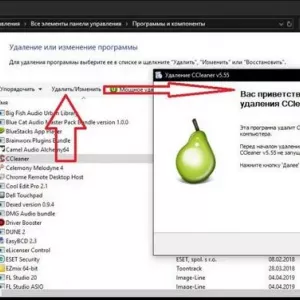 Ako úplne odstrániť ccleaner z počítača: najjednoduchšie metódy
Ako úplne odstrániť ccleaner z počítača: najjednoduchšie metódy Ako úplne odstrániť teamviewer z počítača: základné metódy
Ako úplne odstrániť teamviewer z počítača: základné metódy Ako úplne odstrániť firefox z počítača
Ako úplne odstrániť firefox z počítača Ako úplne odstrániť sims 4 z počítača: odborné poradenstvo
Ako úplne odstrániť sims 4 z počítača: odborné poradenstvo Ako úplne odstrániť cs: go z počítača: odborné poradenstvo
Ako úplne odstrániť cs: go z počítača: odborné poradenstvo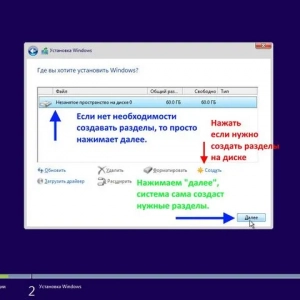 Ako odstrániť operačný systém z počítača: podrobné pokyny
Ako odstrániť operačný systém z počítača: podrobné pokyny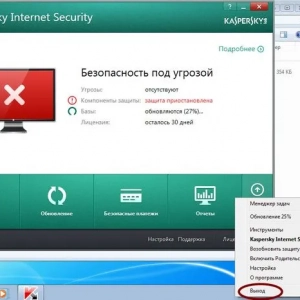 Ako odstrániť kaspersky internet security: najjednoduchšie metódy pre začínajúcich používateľov
Ako odstrániť kaspersky internet security: najjednoduchšie metódy pre začínajúcich používateľov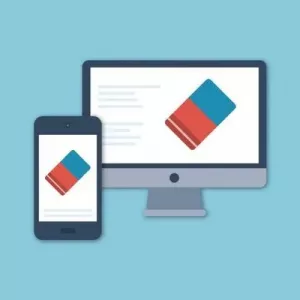 Ako odstrániť všetko z prenosného počítača: možnosti, podrobný sprievodca
Ako odstrániť všetko z prenosného počítača: možnosti, podrobný sprievodca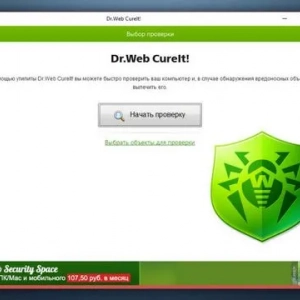 Ako odstrániť reklamy v prehliadači( vírus): podrobné pokyny
Ako odstrániť reklamy v prehliadači( vírus): podrobné pokyny